- Autor Abigail Brown [email protected].
- Public 2023-12-17 06:59.
- Modificat ultima dată 2025-01-24 12:21.
Recomandări cheie
- Laptopurile de astăzi sunt desktop-uri foarte capabile.
- Docurile Thunderbolt ajută la menținerea simplă a configurației.
- Noul Bridge Pro Dock este absurd de convenabil.

Laptop-ul desktop este mai comun, mai util și mai fezabil decât oricând. Tot ce aveți nevoie este docul potrivit.
Pe măsură ce mai mulți dintre noi lucrăm de acasă sau ne împărțim timpul între casă și birou, un laptop este esențial. Dar din punct de vedere economic, este ceva de coșmar, mai ales dacă folosești chestia în poală. Răspunsul este laptopul desktop, un laptop care se andochează cu periferice, precum un Transformer, pentru a deveni mai puternic, mai util și mai confortabil.
Folosesc o stație de andocare Thunderbolt pentru a-mi menține configurația organizată. Înainte, biroul meu părea să se înece sub o mare de cabluri. Acum, totul este aranjat frumos, deoarece stația de andocare îmi oferă o locație centralizată pentru a-mi conecta. cabluri și ține-le departe de drum”, a declarat managerul de vânzări IT și pasionat de docuri Thunderbolt, Shawn Gonzales, pentru Lifewire prin e-mail.
Laptopul desktop
Există mai multe moduri de a vă conecta laptopul la un afișaj, o tastatură și mouse/trackpad/trackball, difuzoare și orice alte periferice de care aveți nevoie. Cel mai comun este probabil un dock de un fel. Docurile USB-C sunt în regulă, dar adesea nu sunt de încredere, mai ales dacă vă bazați pe ele pentru o conexiune la rețea Ethernet.
„Nu am avut experiențe bune cu acele adaptoare sau vreun dongle de rețea USB. Thunderbolt NIC sau nimic”, a spus utilizatorul Mac, dezvoltatorul de aplicații și fanul Thunderbolt Paul Haddad pe Twitter.
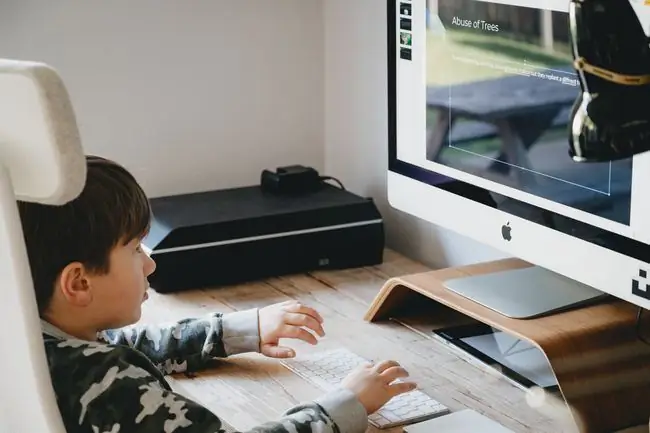
Cea mai bună opțiune, dar cu siguranță nu cea mai ieftină, este un dock Thunderbolt.
Noul Thunderbolt 4 ProDock de la Brydge este probabil cel mai convenabil mod de a conecta un MacBook la o configurație desktop. La fel ca toate docurile Thunderbolt, este necesară o singură conexiune de la dock la computer și transportă date și încarcă laptopul. Diferența aici este că conexiunea nu este un cablu. În schimb, este o conexiune Thunderbolt montată în interiorul unității. Pur și simplu glisați MacBook-ul în slot, ca și cum ați scăpa felii de pâine într-un prăjitor de pâine, și gata.
Odată andocat, MacBook Pro sau MacBook Air M2 de 14 sau 16 inchi va fi încărcat la viteză mare și va avea acces la o combinație de porturi USB-C, Thunderbolt, Ethernet și audio. Puteți chiar să scăpați iPhone-ul pe piciorul din față al piedestalului de andocare și să îl încărcați prin MagSafe. Cu unul dintre acestea la serviciu și unul acasă, puteți lăsa totul conectat la dock, inclusiv un afișaj, unități externe, rețea și așa mai departe.
Dezavantajul este că este de 400 USD. O opțiune mai ieftină, deși cu o conexiune obișnuită prin cablu, este noul Thunderbolt 4 Power Hub de la Hyper. Acesta oferă doar trei porturi Thunderbolt, în plus față de cel folosit pentru conectarea la computer, dar costă 179 USD. De asemenea, folosește o sursă de alimentare GaN. Majoritatea (poate toate) stațiile de andocare Thunderbolt folosesc multă putere și devin foarte fierbinți.
Am Caldigit TS3+, care este excelent, dar este fierbinte și necesită o cărămidă mare de putere pe care trebuie să o ascunzi undeva în spatele biroului. Chiar și noul model TS4 folosește unul. Utilizarea GaN face totul mult mai compact, practic și mai eficient din punct de vedere energetic.

Sau afișajul Studio
O altă opțiune este utilizarea unui afișaj ca hub. În funcție de model, puteți conecta laptopul la monitor cu un singur cablu și apoi conectați perifericele la porturile de pe monitor. Aceste porturi sunt adesea limitate în comparație cu docurile dedicate, dar dacă aveți deja un monitor acasă sau la birou, este greu să depășiți prețul.
Pentru utilizatorii de Mac, Studio Display este o opțiune bună. Conexiunea la Mac se face prin Thunderbolt, astfel încât obțineți o lățime de bandă suficientă pentru orice dispozitiv conectat. Ecranul are difuzoare încorporate, o cameră web și trei porturi USB-C în spate. Și, bineînțeles, este construit pentru Mac, așa că integrarea este profundă, cu True Tone (care potrivește culorile de pe ecran cu mediul lor real) și capacitatea de a schimba luminozitatea și volumul de la Mac.
Opțiunea total wireless
O altă opțiune este să mergi complet fără fir. Puteți conecta o tastatură și un trackpad Bluetooth, puteți sprijini laptopul pe un suport pentru a-l ridica la nivelul ochilor și îl puteți utiliza cu difuzoare fără fir, rețele Wi-Fi și așa mai departe. Va trebui să-l încărcați din când în când, dar dacă utilizați unul dintre cele mai recente MacBook-uri Apple, puteți face asta cu un conector MagSafe, și asta dacă chiar trebuie să-l încărcați - MacBook-ul M1 și M2. bateriile pot funcționa de obicei toată ziua, cu excepția cazului în care utilizați un software foarte solicitant.
Totuși, oricum ai conecta lucrurile, stilul de viață desktop-laptop devine doar mai credibil. Aveți toate datele pe un singur dispozitiv, indiferent cum sau unde le utilizați și aproape fără compromisuri în ceea ce privește performanța. Și cu Thunderbolt și conexiuni de afișare fiabile, obțineți cu adevărat tot ce este mai bun din ambele lumi.






